virtualbox启动本地硬盘系统双系统无缝切换
引子
在mac下使用parallels desktop这个软件,他可以识别本地硬盘里面的windows。就不用每次都切换系统了,非常好用。俺在linux下也想这样干。
正文
创建一个虚拟机
根据wiki描述创建
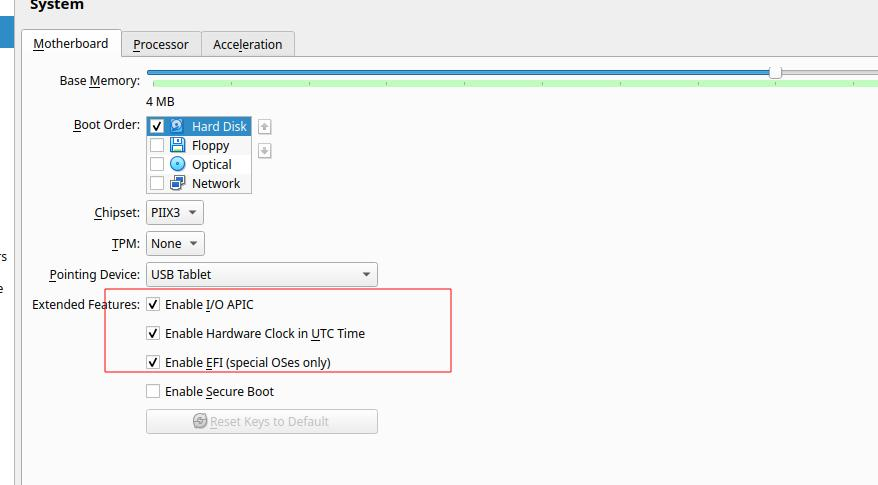
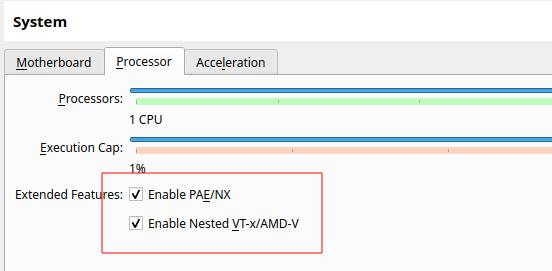
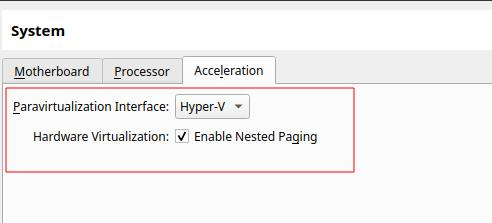
需要准备的东西
windows原版镜像或pe镜像,本文选择使用wepe镜像,使用windows原版镜像的小伙伴可以跟着wiki一步一步走。
windows虚拟硬盘
一个新的efi虚拟磁盘
windows虚拟硬盘制备
硬盘访问权限问题
俺选择了一个简单但安全性较低的方法,将用户加入disk组和vboxusers组usermod -aG disk,vboxusers $USER
可以参照wiki使用udev来做更细粒度的控制
制备windows虚拟硬盘
VBoxManage internalcommands createrawvmdk -filename "WINDOWS_VMDK_PATH" -rawdisk WINDOWS_DISK -partitions WINDOWS_RESERVED_PARTITION_NUMBER,WINDOWS_BASIC_DATA_PARTITION_NUMBER -relative
变量解释:
WINDOWS_VMDK_PATH制备的vmdk文件路径
WINDOWS_DISKwindows所在的硬盘(非某个分区),长得应该这样/dev/sda
WINDOWS_RESERVED_PARTITION_NUMBER
WINDOWS_BASIC_DATA_PARTITION_NUMBERwindows恢复分区编号和数据硬盘编号

对于俺这块硬盘这两个编号应该为4和3
请注意区分编号顺序
对于俺这块硬盘制备虚拟硬盘的这个命令应该为
VBoxManage internalcommands createrawvmdk -filename "/path/to/file/new_windows.vmdk" -rawdisk /dev/nvme0n1 -partitions 4,3 -relative
制作完成你应该会得到这两个文件。-pt结尾的这个文件用不到,请忽视它

制备efi硬盘
VBoxManage createmedium disk –filename VM_FOLDER/esp.vmdk –size 512 –format VMDK`
最后你应该得到这么多文件

注意更改文件所有者和权限
不要在意efi硬盘为权限什么是777….
为虚拟机添加硬盘
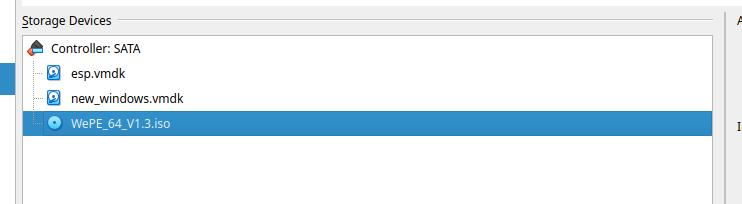
注意efi与windows硬盘的启动顺序
修复efi分区
强烈建议先备份一下原硬盘的efi分区
dd if=/dev/sdaX of=xx.iso
进入pe后,首先要把efi硬盘改为gpt格式,然后使用分区工具为其创建一个esp分区,并格式化
我们使用dism++进行修复,这里手把手教学(纯命令行修复也行,cmd下斜杠打自闭了,俺不用)
第一步打开dism++然后选择你的windows硬盘打开会话
第二步点恢复功能
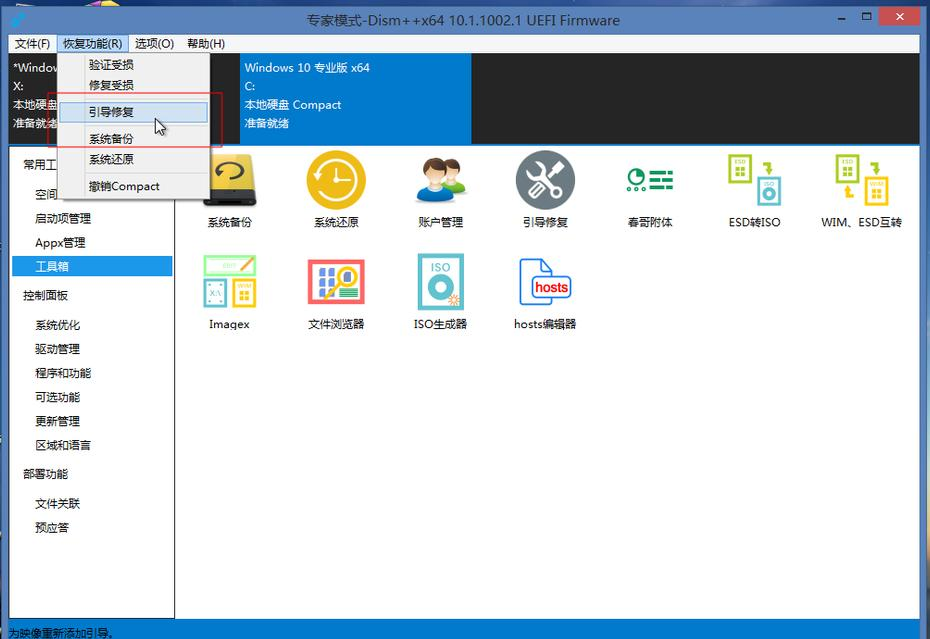
第三步点击更多
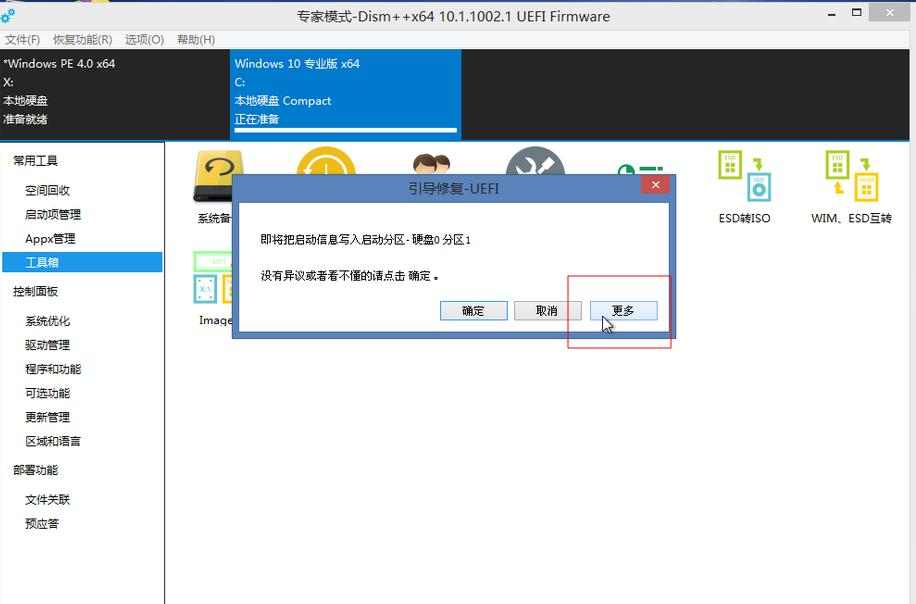
第四步选择你创建的efi分区
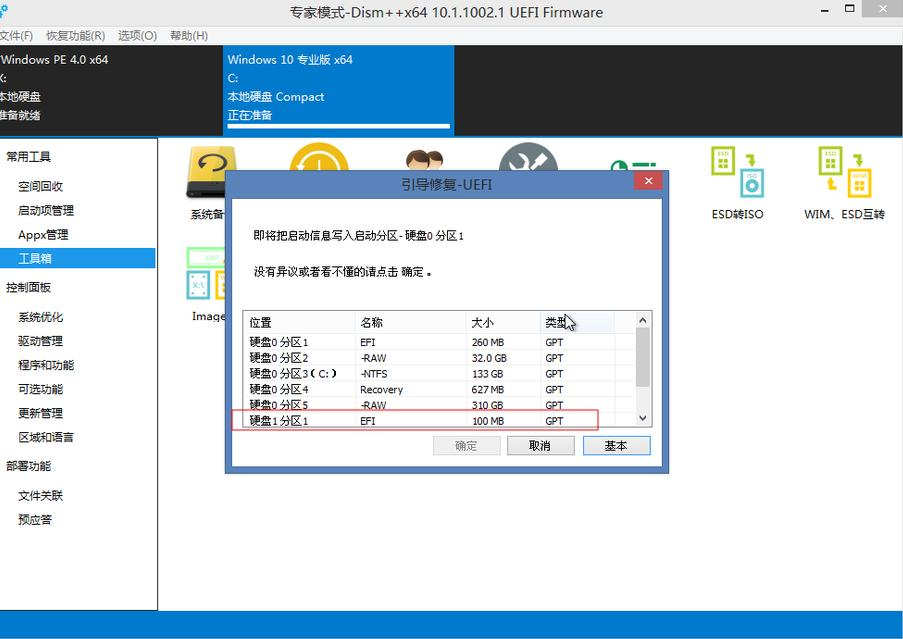
最后确定即可
千万不要选错了!
最后重启就行啦
可能会遇到的问题
腾讯系游戏无法正常游玩
登陆lol时提示不支持虚拟机。emmmm,应该有解决方案,但是俺搜到的解决方案都是使用vm去搞的。俺电脑也没独显,性能估计也跟不上,俺就放弃了。
后续
windows自动更新了,切换到windows时蓝屏。




